كيفية إخفاء بارتيشن او اكثر في الهارد ديسك علي ويندوز 10 بدون برامج
أحيانا يكون لدينا بعض البيانات الهامة المتعلقة بالعمل او ملفات شخصية او صور شخصية وخلافه لا نرغب لأي شخص أخر ان يطلع عليها او يراها او يصل الي تلك الملفات الهامة ، بالتأكيد تستطيع عمل تشفير او إخفاء لهذه الملفات داخل احد الفولدرات ، ولكن ماذا لو كان لديك بارتيشن او اكثر او احد الأقسام في الهارد ديسك يحتوي علي معلومات وبيانات هامة وترغب بإخفائه بشكل كامل .
يمكنك بسهولة تعديل بعض الإعدادات في Local Group Policy لحظر لوحة التحكم ، وحظر CMD ، ومنع الوصول إلى محرك الأقراص الثابتة وغيرها ، في شرحنا التالي سوف نتعرف علي طريقة سهلة يمكنك من خلالها إخفاء البارتيشنات ومحركات الأقراص داخل جهاز الكمبيوتر الذي يعمل بنظام ويندوز 10 .
الخطوة الأولي : اضغط على مفتاحي الويندوز و Windows Key + R معاً لفتح قائمة RUN .
الخطوة الثانية : في قائمة RUN ، قم بكتابة هذا الامر "gpedit.msc" واضغط على زر Enter .
الخطوة الثالثة : سيفتح هذا الأمر محرر نهج المجموعة المحلي Local Group Policy Editor .
الخطوة 4. انتقل الآن إلى المسار - تكوين المستخدم > قوالب الإدارة > مكونات ويندوز > مستكشف الملفات
الخطوة الخامسة : في الجزء الأيسر ، ابحث وانقر نقرة مزدوجة فوق الخيار "إخفاء محركات الأقراص المحددة هذه في جهاز الكمبيوتر" Hide these specified drives in My Computer
الخطوة السادسة : الآن حدد تمكين Enabled ثم قم باختيار إحدى المجموعات التالية Pick one of the following combinations ، وحدد البارتيشن او محرك الأقراص الذي تريد إخفاءه .
الخطوة السابعة : يمكنك إخفاء بارتيشنات ومحركات أقراص متعددة من نفس الصفحة. بمجرد الانتهاء ، انقر فوق الزر "تطبيق" Apply ثم على "موافق" Ok .
الخطوة الثامنة : للتراجع عن التغييرات وإظهار محركات الأقراص ، حدد Not Configured في الخطوة السادسة واتبع نفس الطريقة للبارتيشن الذي تريد اظهاره .
 |
| كيفية إخفاء بارتيشن او اكثر في الهارد ديسك علي ويندوز 10 بدون برامج |
كيفية إخفاء بارتيشن او اكثر في الهارد ديسك علي ويندوز 10 بدون برامج
هناك إعداد محدد في Local Group Policy يتيح لك إخفاء أي بارتيشن او محرك أقراص ترغب به في مستكشف الملفات. يسمح لك إعداد السياسة بإزالة الرموز التي تمثل محركات الأقراص الثابتة المحددة من مستكشف الملفات .خطوات إخفاء أي محرك أقراص "بارتيشن" محدد في جهاز كمبيوتر يعمل بنظام ويندوز 10
الخطوة الثانية : في قائمة RUN ، قم بكتابة هذا الامر "gpedit.msc" واضغط على زر Enter .
الخطوة الثالثة : سيفتح هذا الأمر محرر نهج المجموعة المحلي Local Group Policy Editor .
الخطوة 4. انتقل الآن إلى المسار - تكوين المستخدم > قوالب الإدارة > مكونات ويندوز > مستكشف الملفات
User Configuration > Administrative Templates > Windows Components > File Explorer.
الخطوة الخامسة : في الجزء الأيسر ، ابحث وانقر نقرة مزدوجة فوق الخيار "إخفاء محركات الأقراص المحددة هذه في جهاز الكمبيوتر" Hide these specified drives in My Computer
الخطوة السادسة : الآن حدد تمكين Enabled ثم قم باختيار إحدى المجموعات التالية Pick one of the following combinations ، وحدد البارتيشن او محرك الأقراص الذي تريد إخفاءه .
الخطوة السابعة : يمكنك إخفاء بارتيشنات ومحركات أقراص متعددة من نفس الصفحة. بمجرد الانتهاء ، انقر فوق الزر "تطبيق" Apply ثم على "موافق" Ok .
الخطوة الثامنة : للتراجع عن التغييرات وإظهار محركات الأقراص ، حدد Not Configured في الخطوة السادسة واتبع نفس الطريقة للبارتيشن الذي تريد اظهاره .
وهكذا يمكنك من خلال هذه الطريقة البسيطة إخفاء أي بارتيشن او اكثر ترغب به في جهاز الكمبيوتر الخاص بك بنظام ويندوز 10 .
حسناً اخواني زوار ومتابعي عرب فيوتشر تعرفنا اليوم علي كيفية إخفاء البارتيشنات ومحركات الاقراص علي جهاز الكمبيوتر بنظام ويندوز 10 بدون برامج ، نتمنى ان تكون المقالة مفيدة واذا كان لديك أي استفسار يمكنك إضافة تعليق ، الي اللقاء .





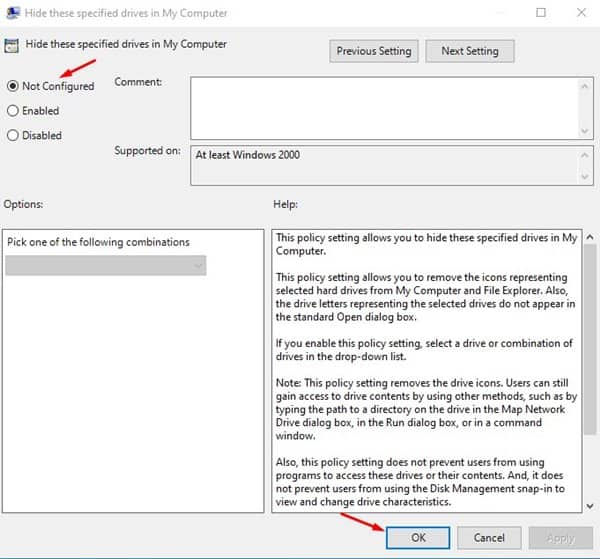











ليست هناك تعليقات:
يمكنك إضافة الملاحظات او الإستفسار عن محتوي المشاركة او اضافة معلومة جديدة لم يتم التطرق اليها ، يمنع اضافة اية روابط علي سبيل الدعاية